¿Cómo utilizar WhatsApp Web si tu celular está apagado o sin internet?
Conoce aquí todo sobre el nuevo modo multidispositivo de WhatsApp y cómo acceder a él para enviar mensajes sin preocuparse por que el celular se quede sin batería o datos.
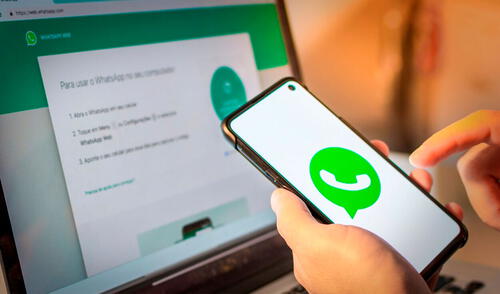
Para muchos de nosotros es un gran problema que el teléfono celular se nos apague o se quede sin conexión a internet mientras utilizamos WhatsApp Web en nuestra computadora, pues interrumpe varias conversaciones importantes. No obstante, una reciente actualización del servicio de mensajería de Meta (antes Facebook) te permitirá usarlo en dichos casos gracias al nuevo modo multidispositivo de WhatsApp.
¿En qué consiste? Pues bastará con que tu PC, laptop o tablet se encuentre vinculada con tu cuenta de WhatsApp para que a través de ella puedas continuar enviando mensajes y llamadas a tus contactos aún si tu smartphone termina sin batería o datos. Diversos usuarios han comenzado a reportar que cuentan con esta nueva función que se venía anunciando desde meses atrás y estaba disponible en una versión beta.
TE RECOMENDAMOS
JULIO IGLESIAS DENUNCIADO POR 4GR3S1ON3S S3XU4L3S | LA VERDAD A FONDO CON PEDRO SALINAS
¿Cómo mantener abierto WhatsApp Web con el celular apagado?
De acuerdo con el portal especializado Gizmodo, podrás acceder al nuevo modo multidispositivo de WhatsApp, que te permitirá conversar con el celular apagado o sin internet, tras descargar la última versión de la aplicación en App Store o Play Store. Asimismo, en caso utilices WhatsApp para escritorio, la app te solicitará que la actualices y vuelvas a vincular tu dispositivo para probar esta función. No obstante, no todos tienen esta herramienta.
La función Multidispositivos de WhatsApp permite conectarse con el celular apagado. Foto: TuExperto
¿Qué es el modo multidispositivo de WhatsApp y qué ventajas tiene?
Además de la posibilidad de enviar y recibir mensajes, llamadas y videollamadas con el celular apagado o sin internet, el modo multidispositivo permitirá conectar tu cuenta con hasta cuatro dispositivos diferentes vía WhatsApp Web o WhatsApp para escritorio, ya sea una PC de escritorio, una laptop o una tablet, pero no otro teléfono, al menos por el momento.
Tu historial de mensajes será sincronizado entre estos cuatro dispositivos, pero se mantendrá el cifrado de extremo a extremo que utiliza la app, lo cual significa que ningún tercero podrá tener acceso a estas conversiones, ni siquiera los desarrolladores de WhatsApp.
¿Por qué aún no tengo el modo multidispositivo de WhatsApp?
Es posible que hayas intentado acceder al nuevo modo multidispositivo de WhatsApp y que sigas sin poder entrar a la plataforma de mensajería con el celular apagado o sin internet. Esto se debe a que aún no está activo de forma inmediata para todos los usuarios. Se espera que la función llegue a cada usuario de manera gradual.
Si aún no tienes el modo multidispositivo, puedes ir probando la versión beta de este, a la cual podrás acceder al ingresar desde tu WhatsApp a dispositivos vinculados, presionar versión beta para varios dispositivos y luego unirme a la versión beta.
¿Cómo vincular un dispositivo a WhatsApp?
Vincular un dispositivo (PC, laptop, tablet) a WhatsApp es muy sencillo y solo requiere los siguientes pasos:
Para Android
- Abre WhatsApp Web o escritorio en el dispositivo a vincular
- Abre WhatsApp en tu teléfono
- Pulsa en los tres puntos y luego en dispositivos vinculados
- Presiona en vincular un dispositivo
- Desbloquea tu teléfono según las instrucciones que aparecerán en tu pantalla
- Apunta la cámara de teléfono a la pantalla del dispositivo a vincular para escanear el código QR.
Para iPhone
- Abre WhatsApp Web o escritorio en el dispositivo a vincular
- Abre WhatsApp en tu teléfono
- Presiona en dispositivos vinculados
- Desbloquea tu teléfono si tienes iOS 14 o una versión posterior, según las instrucciones que aparecerán en pantalla
- Pulsa vincular un dispositivo y luego ok
- Apunta la cámara de teléfono a la pantalla del dispositivo a vincular para escanear el código QR.
El proceso para vincular un dispositivo a WhatsApp Web incluye escanear un código QR. Foto: WhatsApp
Ofertas

Perulandia
PERULANDIA: FULL DAY + Piscinas + S/. 35 o S/.40 de VALE DE CONSUMO + Perusaurus y más. Según elijas
PRECIO
S/ 59.90
VACILANDIA PARK
VACILANDIA: Entrada Full Day + Vale de Consumo de s/. 35. Lunes a Domingo
PRECIO
S/ 54.90
Cinemark
CINEMARK: Entrada 2D - opción a combo (Validación ONLINE o mostrando tu celular)
PRECIO
S/ 10.90
Cineplanet
CINEPLANET: 2 entradas 2D + 2 bebidas grandes + Pop corn gigante. Lunes a Domingo
PRECIO
S/ 47.90


